1주차
수업 목표
- 서버/클라이언트 역할에 대한 이해
- HTML/CSS 기초지식 이해 + 부트스트랩
- Javascript 기초문법 이해
01. 1주차에 배울 것
서버/클라이언트/웹의 동작 개념
- 웹의 동작개념 (HTML을 받는 경우)
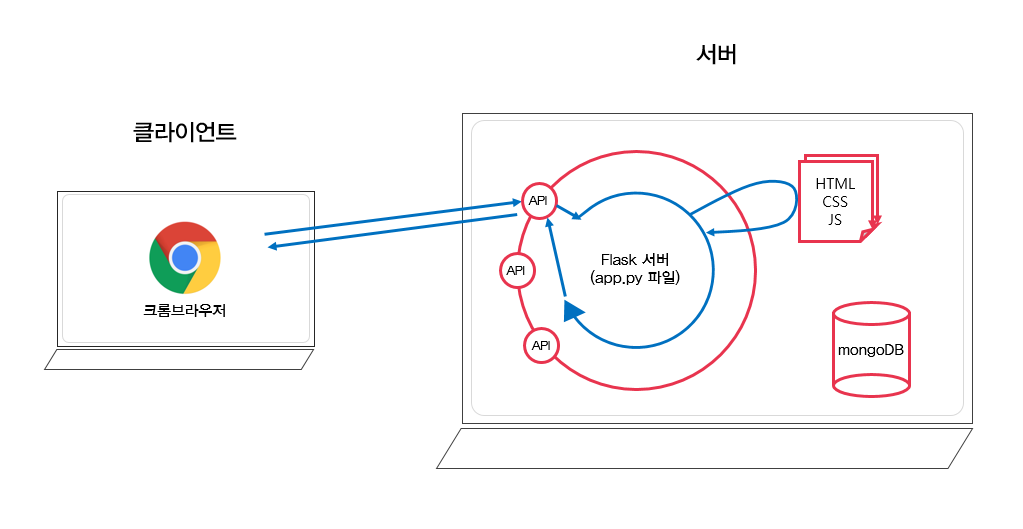
- 우리가 보는 웹페이지는 모두 서버에서 미리 준비된 것을 "받아서" "그려주는" 것.
- ex) 새로고침 했을때 재로딩 되는것 -> 서버한테 다시 요청해서 받아옴.
브라우저의 역할
1) 요청을 보냄
-> 누구에게? 서버의 "API"에
ex) https://naver.com/
-> "naver.com" 이라는 이름을 가진 서버에 있는 "/" 창구에 요청을 보낸것!2) 받은 HTML 파일을 그려줌
- 웹의 동작개념 (데이터만 받는 경우)
ex) 영화 예매할때 새로고침 하지 않아도 좌석이 실시간으로 보여지는 것
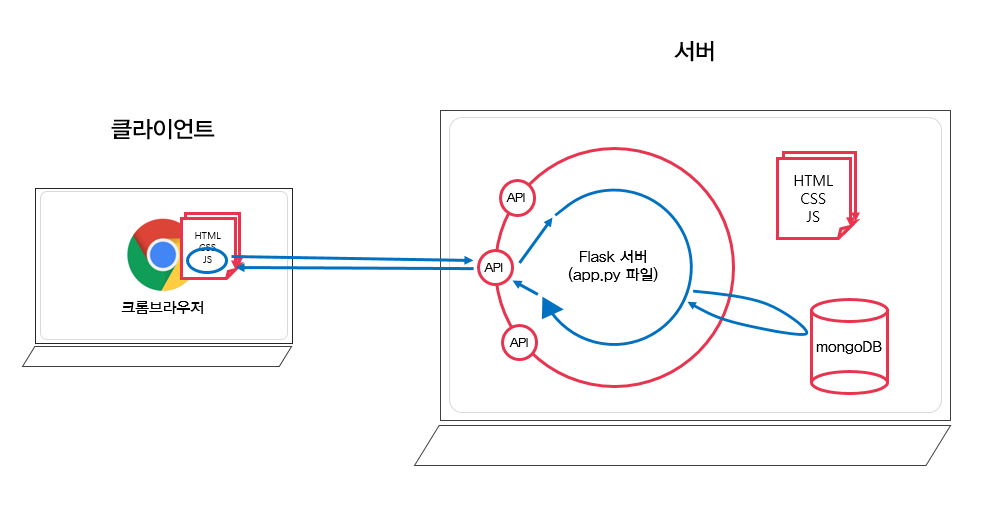
-> 데이터만 주고받는 형태의 예시 (JSON 형식)
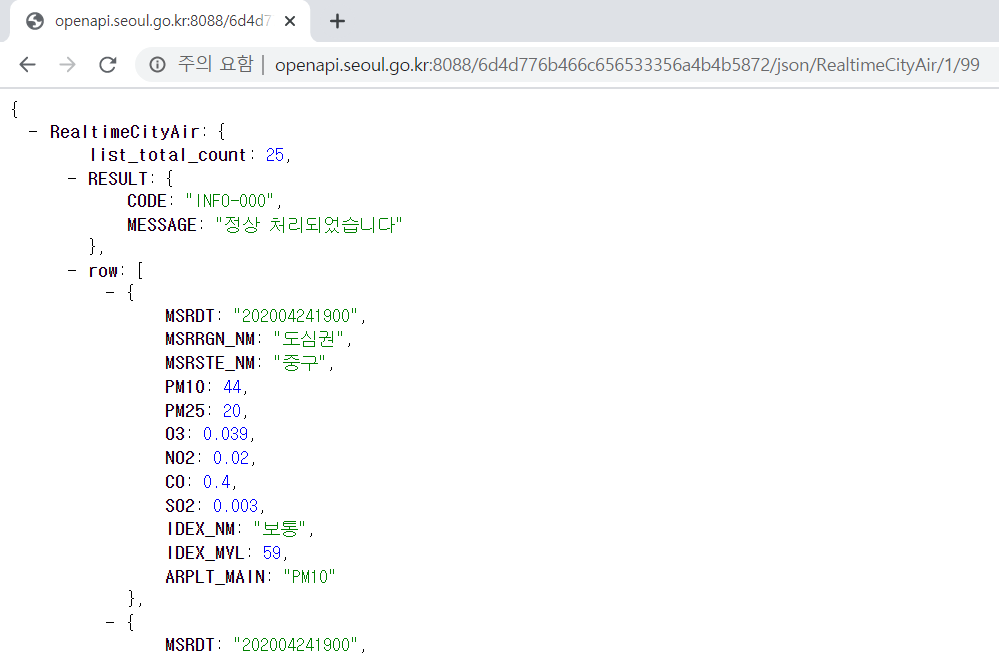
1~5주차 학습 내용
1주차: HTML, CSS, Javascript
2주차: jQuery, Ajax, API
- Javascript로 서버에 데이터 요청/받는 방법
3주차: Python, 크롤링, mongoDB
- 파이썬 문법 학습 + 라이브러리 활용해 데이터 가져오기
- 몽고DB 데이터베이스 다뤄보기
4주차: 미니프로젝트1, 미니프로젝트2
- 내 컴퓨터가 클라이언트 = 서버 둘다 역할 -> "로컬 개발환경"
5주차: 미니프로젝트3, AWS
- AWS로 프로젝트 배포해보기
02. 필수 프로그램 설치
- Pycharm 설치
- JetBrains 회원가입
- AWS 가입 등
03. HTML, CSS 기본 내용
- HTML: 뼈대
- CSS: 꾸미기
HTML 기초
-
HTML은 크게 head와 body로 구성됨
-
head안에는 페이지의 속성 정보, body안에는 페이지의 내용을 담음
-
head 안에 들어가는 대표적인 요소들: meta, script, link, title 등
- 페이지의 속성을 정의하거나, 필요한 스크립트 등을 부르는 등 눈에 보이지 않는 것들 중 필요한 것을 담는 것.
-
body 안에 들어가는 대표적인 요소들
<!DOCTYPE html>
<html lang="en">
<head>
<meta charset="UTF-8">
<meta name="viewport" content="width=device-width, initial-scale=1.0">
<title>스파르타코딩클럽 | HTML 기초</title>
</head>
<body>
<!-- 구역을 나누는 태그들 -->
<div>나는 구역을 나누죠</div>
<p>나는 문단이에요</p>
<ul>
<li> bullet point!1 </li>
<li> bullet point!2 </li>
</ul>
<!-- 구역 내 콘텐츠 태그들 -->
<h1>h1은 제목을 나타내는 태그입니다. 페이지마다 하나씩 꼭 써주는 게 좋아요. 그래야 구글 검색이 잘 되거든요.</h1>
<h2>h2는 소제목입니다.</h2>
<h3>h3~h6도 각자의 역할이 있죠. 비중은 작지만..</h3>
<hr>
span 태그입니다: 특정 <span style="color:red">글자</span>를 꾸밀 때 써요
<hr>
a 태그입니다: <a href="http://naver.com/"> 하이퍼링크 </a>
<hr>
img 태그입니다: <img src="https://www.google.com/images/branding/googlelogo/1x/googlelogo_color_272x92dp.png" />
<hr>
input 태그입니다: <input type="text" />
<hr>
button 태그입니다: <button> 버튼입니다</button>
<hr>
textarea 태그입니다: <textarea>나는 무엇일까요?</textarea>
</body>
</html>- html 코드 실행화면
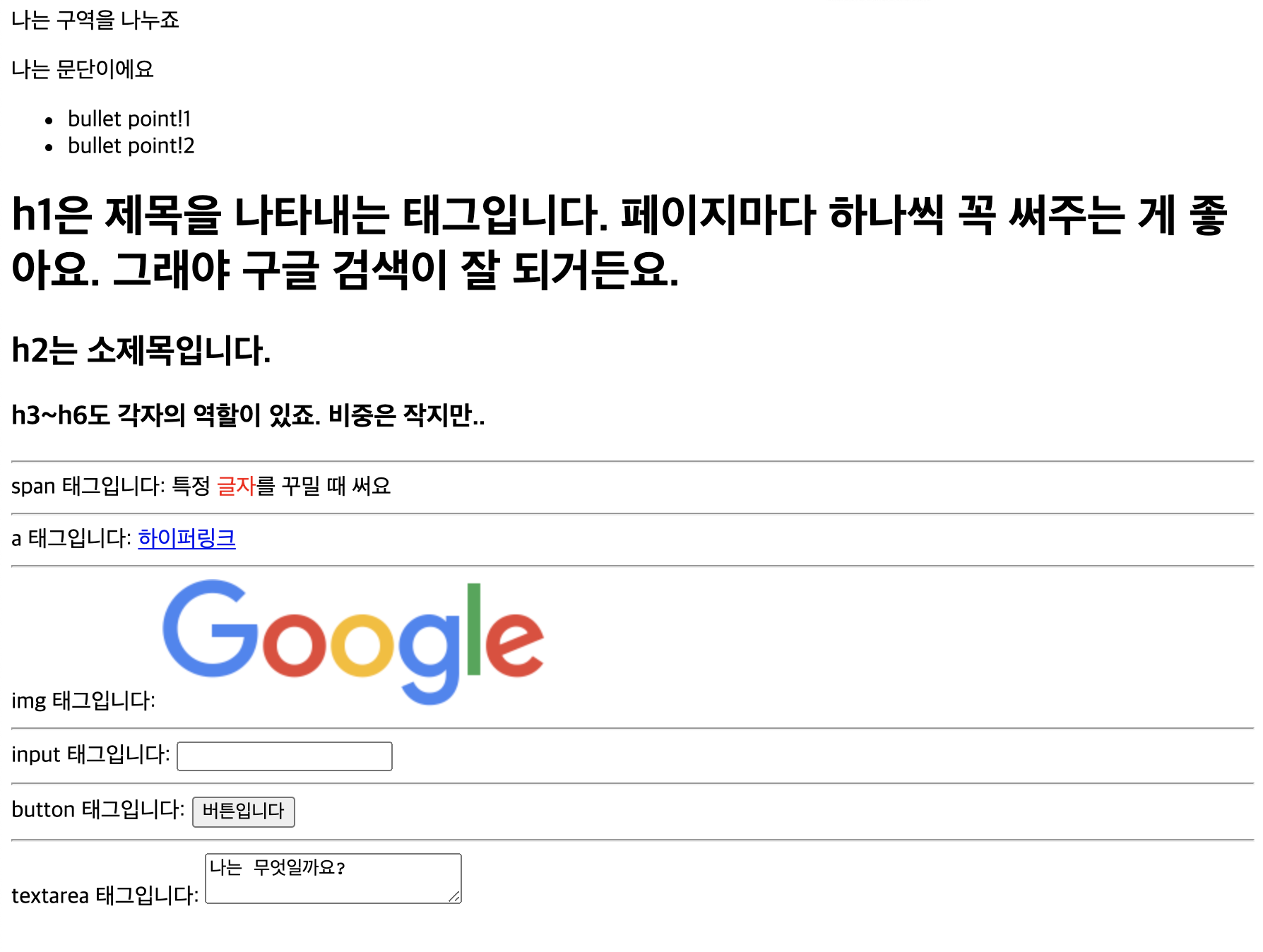
- 코드 자동정렬(맥): cmd+option+L
04. ✍ 간단한 로그인 페이지 만들기
로그인 페이지 출력 예시
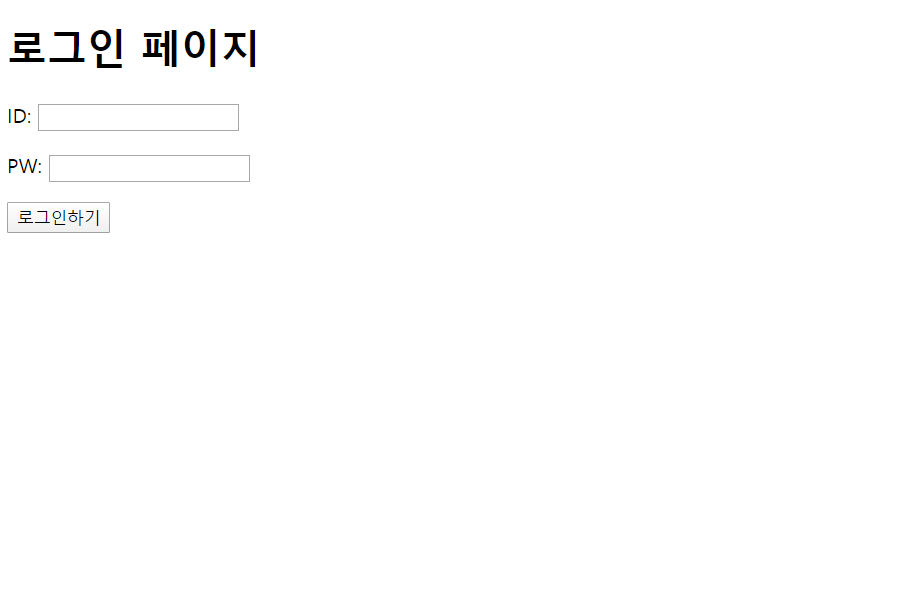
01_login.html
<!DOCTYPE html>
<html lang="en">
<head>
<meta charset="UTF-8">
<title>로그인페이지</title>
</head>
<body>
<h1>로그인 페이지</h1>
<p>ID: <input type="text"/></p>
<p>PW: <input type="text"/></p>
<button>로그인하기</button>
</body>
</html>💡
<p>문단태그 이용하면 자동 줄바꿈 됨!
05. CSS 기초
HTML 부모-자식 구조
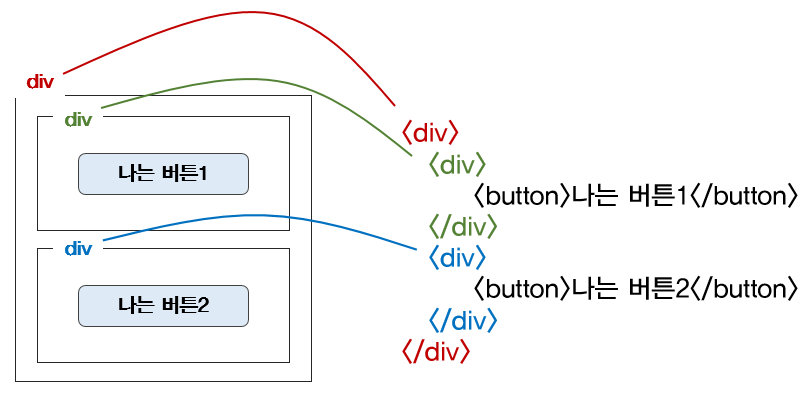
- 빨간색 div 안에 초록색/파란색 div가 들어있는 구조
- 빨간색 div를 옮기면 자식인 초록색/파란색 div도 함꼐 이동함
- 초록색 div의 글씨색을 바꾸면 자식은 나는버튼1의 글씨색도 변경됨
CSS 기초
CSS는 <head> ~ </head> 안에 <style> ~ </style> 로 공간 만들어서 사용함.
ex. 로그인 페이지 글씨 색을 red로 바꾸고 싶다!

<!DOCTYPE html>
<html lang="en">
<head>
<meta charset="UTF-8">
<title>로그인 페이지</title>
<style>
.mytitle {
color: red;
}
</style>
</head>
<body>
<h1 class="mytitle">로그인 페이지</h1>
<p>ID: <input type="text"/></p>
<p>PW: <input type="text"/></p>
<button>로그인하기</button>
</body>
</html>- 꾸며줄 대상을 가리키기 위해 mytitle 클래스를 만들어준다.
style 태그에서 mytitle 클래스를 꾸며주는 내용은 .mytitle {...} 이렇게 써줌.
CSS 예제
배경관련
- background-color
- background-image
- background-size
사이즈
- width
- height
폰트
- font-size
- font-weight
- font-famliy
- color
간격
- margin
- padding
06. 자주 쓰이는 CSS 연습하기
[연습할 것들]
- h1, h5, background-image, background-size, background-position
- color, width, height, border-radius, margin, padding
CSS로 로그인 페이지 꾸미기 예시

margin / padding
- margin: 바깥여백
- padding: 안쪽여백
.mytitle 클래스
👉 배경 컬러 넣기
background-color: green;👉 영역 가로/세로 크기 지정
width: 300px;
height: 200px;👉 배경 커버로 이미지 넣기 (+이미지 중앙정렬)
background-image: url('이미지 주소');
background-position: center;
background-size: cover;👉 테두리 곡선 주기
border-radius: 10px;👉 텍스트 중앙정렬
text-align: center;👉 top(위쪽)에 padding(안쪽 여백) 주기
padding-top: 40px;로그인 화면을 가운데로 가져오려면?
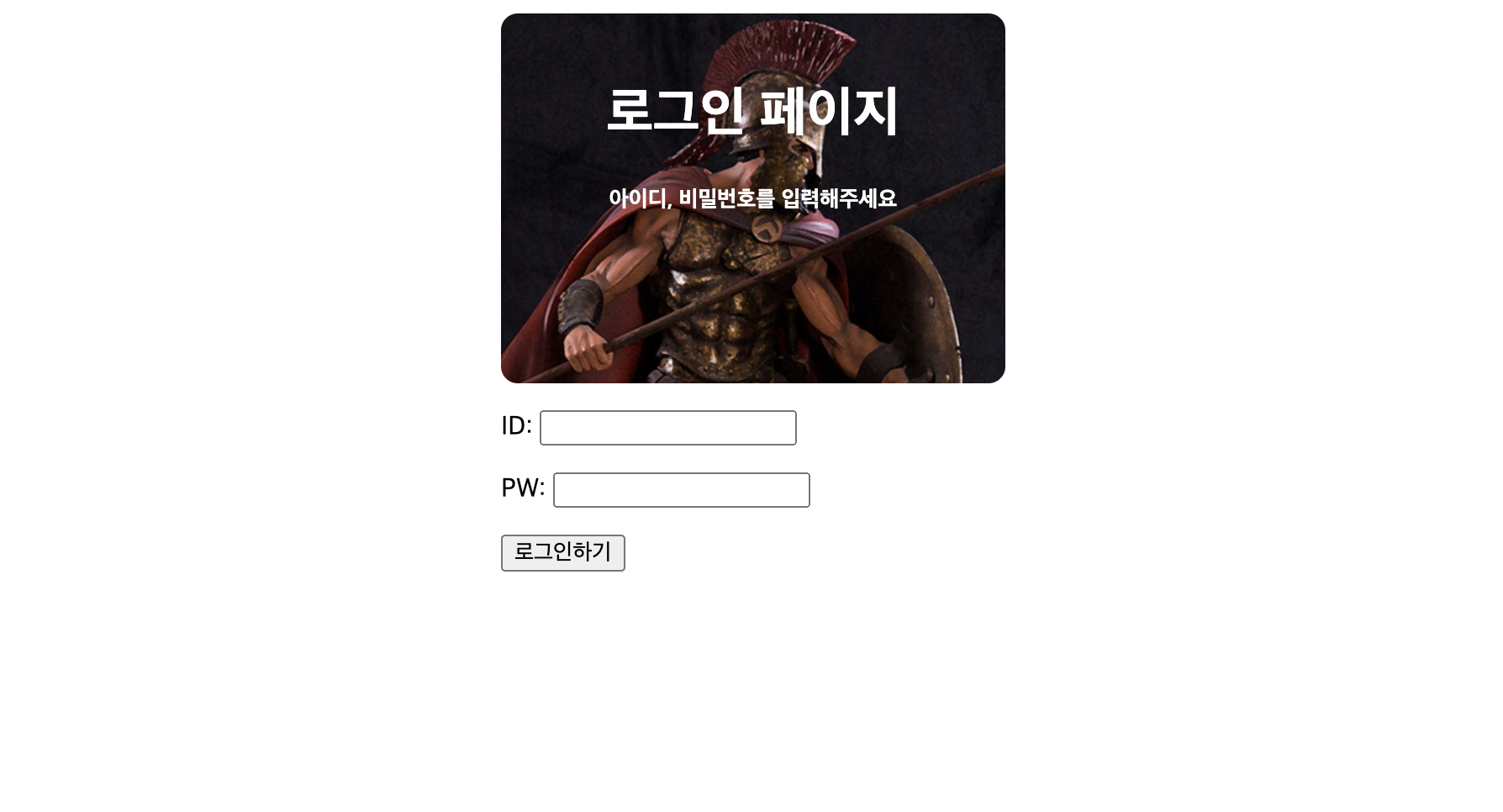
- 로그인 화면을 div태그로 묶고, css로 width 설정한뒤
margin: auto;로 양쪽 여백을 동등하게 해준다.
👉 양쪽 여백 동등하게
margin: auto;버튼을 가운데로 가져오려면?
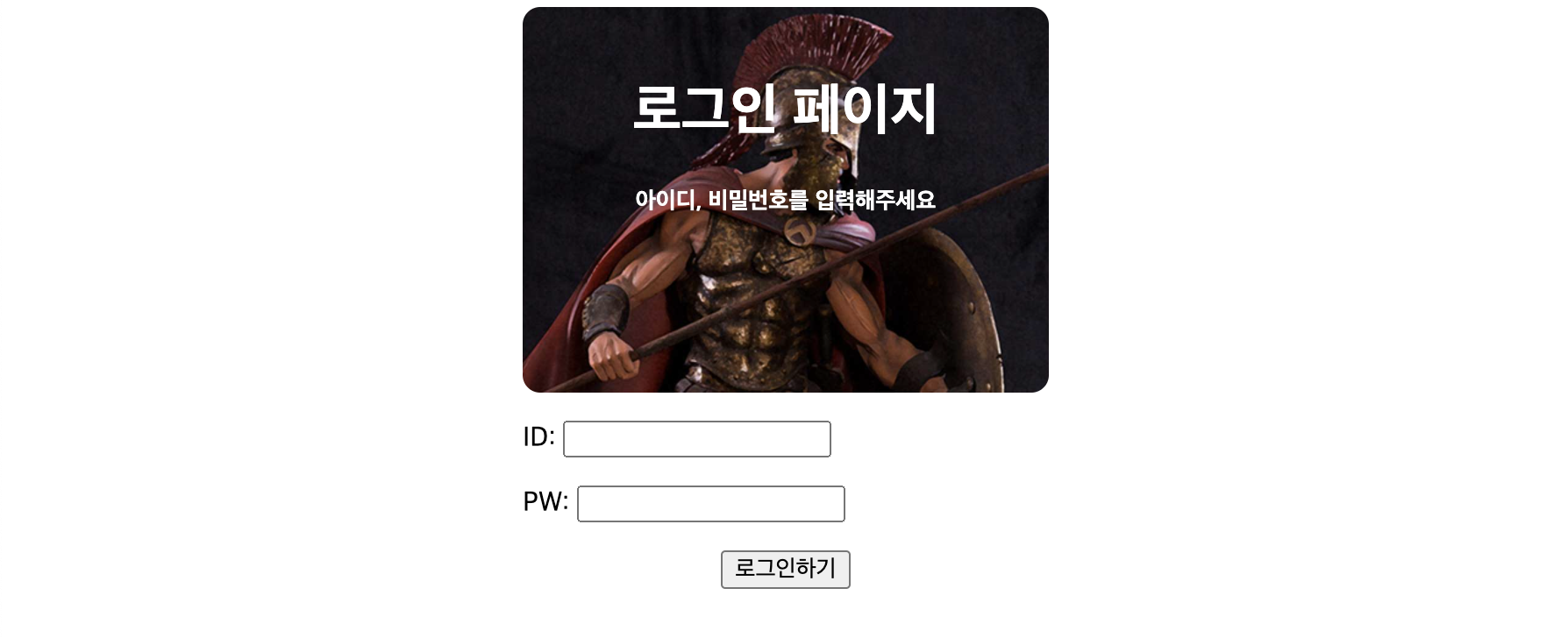
-
버튼은
margin: auto;적용해도 가운데 위치하지 않음 -
html에는 글속성/박스속성이 있는데, 박스속성은 가로/세로 개념이 존재하지만 글속성은 가로/세로 개념이 존재하지 않음 -> 글속성을 박스속성으로 변경해준 후 옮겨줘야함.
👉 박스속성으로 강제변환
display: block;👉 버튼 가운데로 가져오기
.mybtn {
display: block;
margin: auto;
}01_login.html
<!DOCTYPE html>
<html lang="en">
<head>
<meta charset="UTF-8">
<meta name="viewport" content="width=device-width, initial-scale=1.0">
<title>로그인페이지</title>
<style>
.mytitle {
color: white;
width: 300px;
height: 200px;
background-image: url('https://www.ancient-origins.net/sites/default/files/field/image/Agesilaus-II-cover.jpg');
background-position: center;
background-size: cover;
border-radius: 10px;
text-align: center;
padding-top: 40px;
}
.wrap {
margin: 10px auto;
width: 300px;
}
</style>
</head>
<body>
<div class="wrap">
<div class="mytitle">
<h1>로그인 페이지</h1>
<h5>아이디, 비밀번호를 입력해주세요</h5>
</div>
<div>
<p>ID: <input type="text"/></p>
<p>PW: <input type="password"/></p>
</div>
<button>로그인하기</button>
</div>
</body>
</body>
</html>클래스 중첩
<button class = "mybtn red-font"> ~ </button>- mybtn 클래스와 red-font 클래스를 button에 둘다 적용
